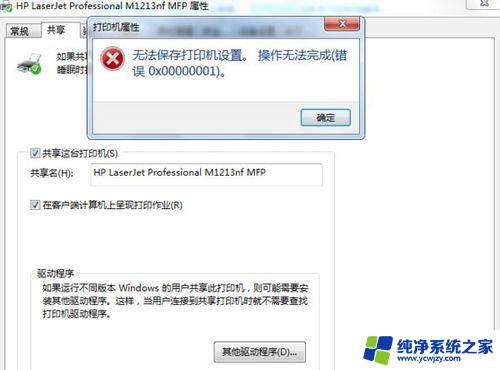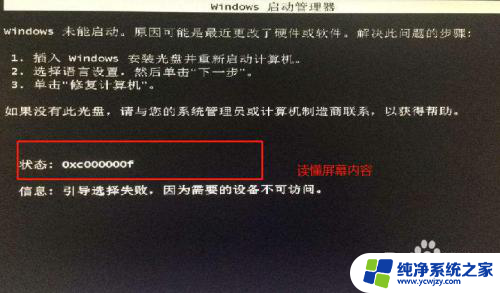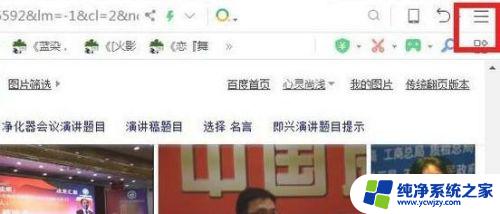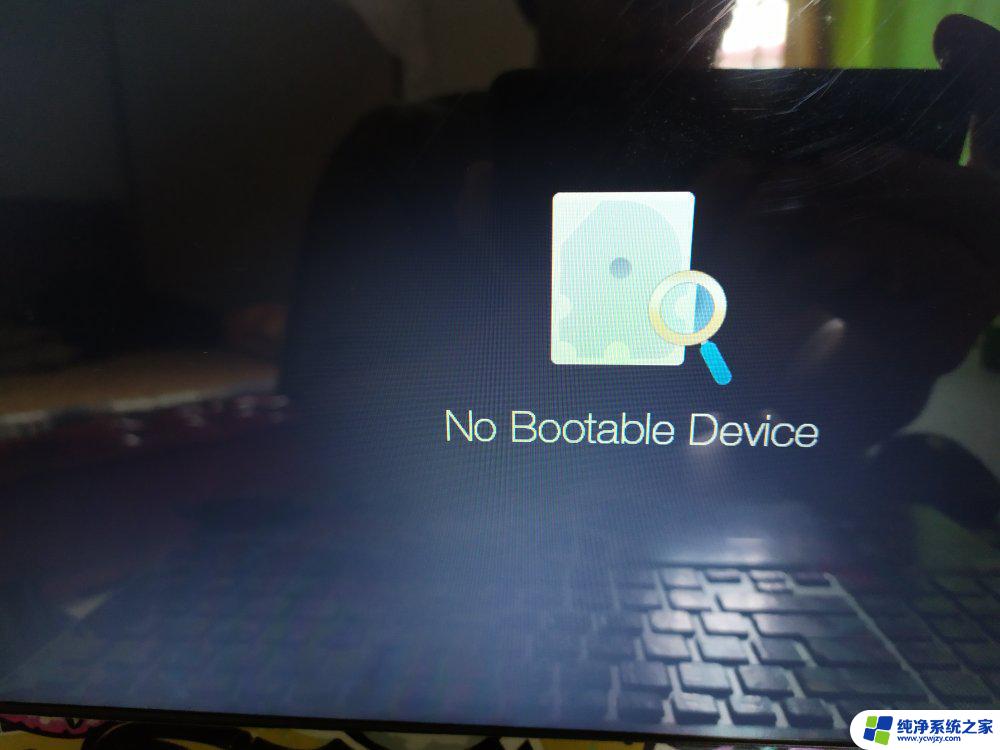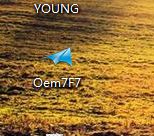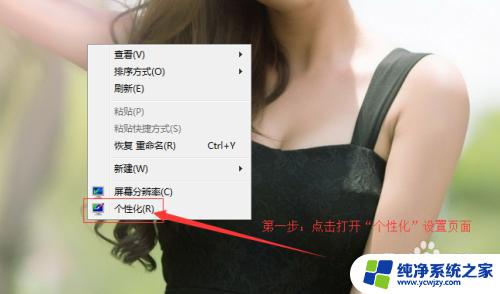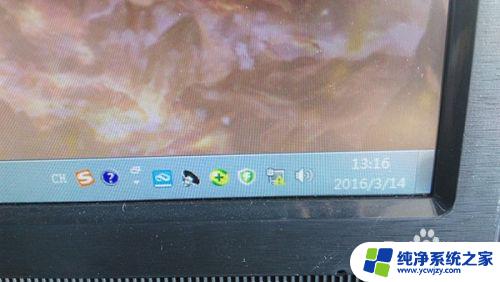电脑出现bootmgr没u盘怎么弄win7 Win7系统出现bootmgr is compressed错误怎么办
电脑出现bootmgr没u盘怎么弄win7,使用电脑的过程中,有时候会出现各种问题,比如bootmgr错误,其实这个问题并不难解决。如果你没有U盘,可以尝试其他的解决方法。而如果你遇到了bootmgr is compressed错误,也不要惊慌,这个问题也有一些解决方法可以帮助你修复。下面我们来详细了解一下这些解决方法。
方法如下:
1.找一台能良好的电脑,把u盘插到电脑上。双击打开U盘制作工具,点击普通模式选项卡,这里的内容都是默认就可以了,然后点击一键制作成USB启动盘,如下图所示。
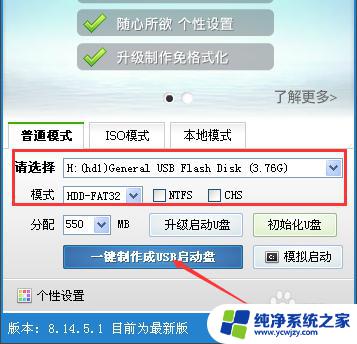
2.点击后,会弹出个警告对话框,告诉我们U盘的数据会被删除,我们点击确定,如下图所示。
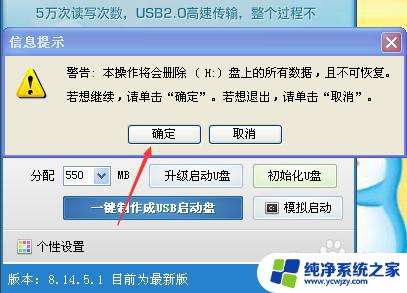
3.点击后,U盘制作工具就开始制作USB启动盘了,如下图所示。
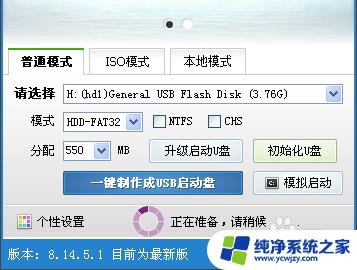
4.一键制作启动U盘完成后,弹出对话框,提示我们是否启动电脑,我们点击否,如下图所示。
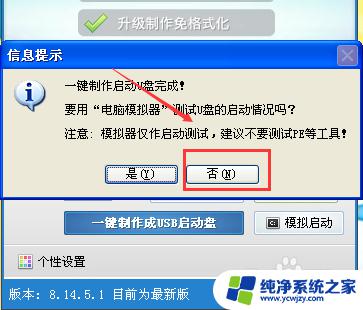
5.我们将制作好的U盘启动盘插到这台无法启动的电脑上,如下图所示。

6.我们在来打开那台无法启动的电脑,开机时不停的按F2键。台式机就按dele键进入到了cmos,我们选择Boot Setting下的Boot Device Priority。如下图所示。
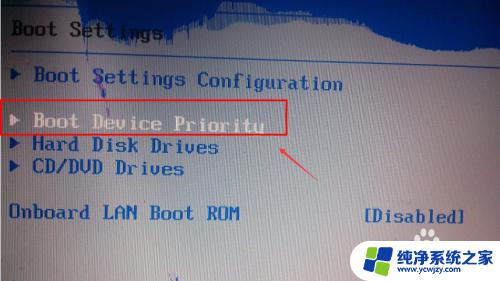
7.按键盘上的方向键,使光标移动到1st Boot Device 。然后按回车键修改成USB模式。我这里是Hard Drive。最后按快捷键F10进行保存。如下图所示。
注意:每种电脑的Bois信息是不一样的。
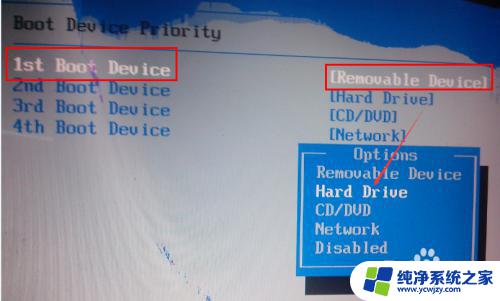
8.保存时弹出对话框,我们选择OK,如下图所示。
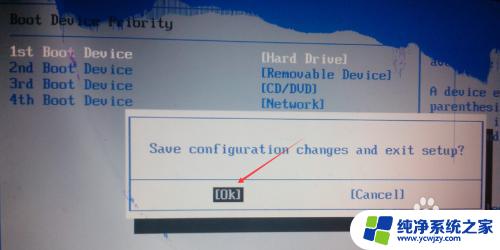
9.从新启动电脑,如果你不会设置bois信息也没有关系。在电脑开始的时候,你就狂按ESE键,然后选择USB的,如下图所示。
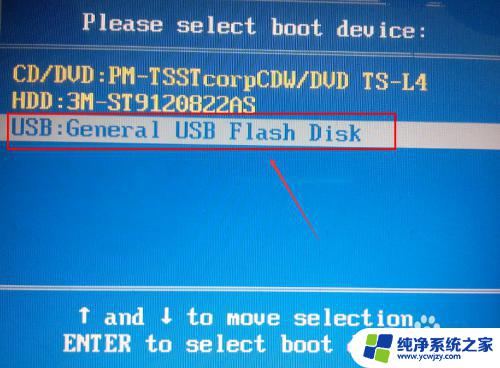
10.重启电脑后,就会从U盘启动u盘程序了,然后点击最后一项尝试从本地硬盘启动电脑,如下图所示。
 1
11.进入Win7系统后,只有取消压缩C盘的系统文件才能完全解决问题。双击打开计算机,在C盘右键,选择属性,如下图所示。
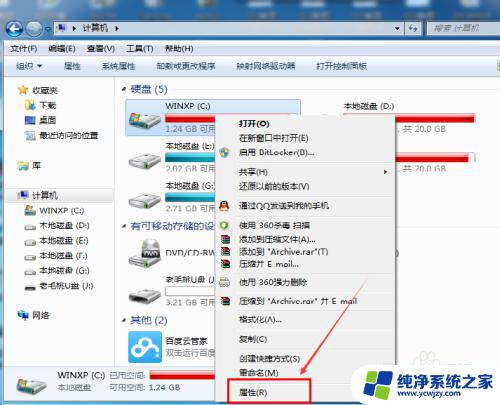 1
12.在C盘属性面板上将压缩此驱动器以节约磁盘空间前的勾勾去掉,如下图所示。
 1
13.取消勾选压缩此驱动器后。点击确定按钮,这个过程要几分钟,耐心等待一会吧,如下图所示。
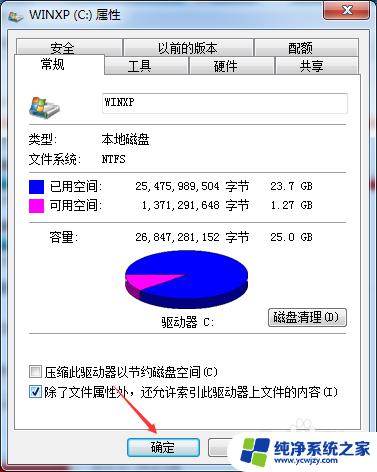
以上就是关于电脑出现bootmgr没u盘怎么弄win7的全部内容,有出现相同情况的用户可以按照本文的方法解决。